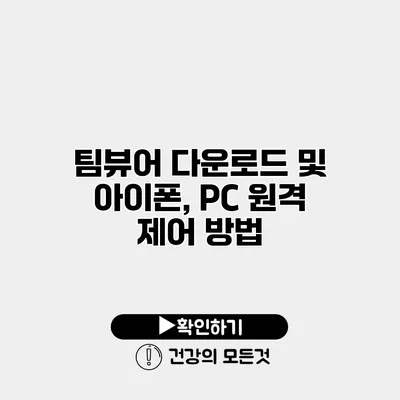팀뷰어 다운로드 및 아이폰, PC 원격 제어 방법
팀뷰어는 효율적인 원격 제어 솔루션으로, 전 세계에서 많은 사람들이 사용하고 있는 인기 있는 프로그램이에요. 이 포스트에서는 팀뷰어의 다운로드 방법과 아이폰, PC에서 원격 제어를 사용하는 방법에 대해 친절하게 안내해 드릴게요.
✅ 팀뷰어의 원격 제어 기능을 활용해보세요!
팀뷰어란?
팀뷰어는 원격 지원, 원격 데스크톱, 온라인 회의 및 파일 전송 등의 기능을 제공하는 소프트웨어예요. 특히, 여러 사용자들이 동시에 접속할 수 있어 기업 혹은 개인에게 유용하답니다.
팀뷰어의 주요 기능
- 원격 지원: 다른 기기의 문제를 즉시 해결할 수 있어요.
- 파일 전송: 데이터를 손쉽게 전송할 수 있는 기능이 있어요.
- 다중 플랫폼 지원: PC, 스마트폰, 태블릿 등 다양한 기기에서 사용 가능해요.
✅ 팀뷰어 다운로드와 설치 방법을 지금 바로 확인해 보세요.
팀뷰어 다운로드 방법
팀뷰어를 다운로드하는 방법은 간단해요. 아래 단계를 따라 주세요!
PC에서 팀뷰어 다운로드
- 로 이동해 주세요.
- ‘다운로드’ 메뉴를 클릭해 주세요.
- 운영 체제에 맞는 버전을 선택하고 다운로드 버튼을 클릭해 주세요.
- 설치 파일을 실행하여 프로그램을 설치하면 끝이에요.
아이폰에서 팀뷰어 다운로드
- 앱 스토어를 열어 주세요.
- 검색창에 ‘팀뷰어’를 입력 후 검색해 주세요.
- ‘팀뷰어’ 앱을 선택하고 ‘받기’ 버튼을 클릭해 주세요.
- 다운로드가 완료되면 아이폰에서 앱을 실행해 주세요.
| 기기 | 다운로드 링크 |
|---|---|
| PC | |
| 아이폰 |
✅ 팀뷰어를 통해 원격 제어를 쉽게 시작해보세요.
팀뷰어로 원격 제어하는 방법
팀뷰어를 설치한 후, 원격 제어를 시작할 수 있어요. 아이폰과 PC를 사용한 연결 방법을 각각 보세요.
PC로 원격 제어하기
- 팀뷰어를 실행하고, 접속할 기기의 ID와 비밀번호를 입력해 주세요.
- 연결 버튼을 클릭하면 원격 제어가 시작돼요.
- 상대방 기기의 화면이 나타나며, 마우스를 통해 제어할 수 있어요.
아이폰으로 원격 제어하기
- 앱을 실행한 후, 원격 접근할 PC의 ID와 비밀번호를 입력해 주세요.
- ‘원격 제어’ 옵션을 선택하면 화면이 연결돼요.
- 아이폰의 터치 스크린을 통해 원격 기기를 제어할 수 있어요.
✅ 도시가스보일러 설치 전 꼭 알아야 할 정보들을 확인해 보세요.
사용 시 주의할 점
- 안전성: 원격 제어 시에는 반드시 신뢰할 수 있는 사람에게만 ID와 비밀번호를 알려 주세요.
- 인터넷 연결: 원활한 원격 제어를 위해 안정적인 인터넷 연결이 필요해요.
- 버전 업데이트: 사용하면서 발생할 수 있는 문제를 방지하기 위해 정기적으로 팀뷰어를 업데이트하는 것이 좋아요.
결론
팀뷰어는 아이폰과 PC 간의 원활한 원격 제어를 지원하는 강력한 도구예요. 팀뷰어를 다운로드하고, 쉽고 편리하게 원격 지원을 경험해 보세요! 여러 기능을 통해 업무 효율성을 높일 수 있답니다. 지금 바로 팀뷰어를 다운로드하여 보다 스마트한 작업 환경을 구축해 보세요!
원하는 정보나 추가적인 사용법이 궁금하시면 언제든지 댓글로 질문해 주세요.
자주 묻는 질문 Q&A
Q1: 팀뷰어는 어떤 기능을 제공하나요?
A1: 팀뷰어는 원격 지원, 파일 전송, 다중 플랫폼 지원 등의 기능을 제공합니다.
Q2: PC에서 팀뷰어를 어떻게 다운로드하나요?
A2: 팀뷰어 공식 사이트로 이동해 다운로드 메뉴를 클릭한 후 운영 체제에 맞는 버전을 선택해 다운로드합니다.
Q3: 아이폰으로 원격 제어를 어떻게 하나요?
A3: 앱을 실행하고 원격 접근할 PC의 ID와 비밀번호를 입력한 후 ‘원격 제어’ 옵션을 선택하면 연결됩니다.